Einführung
Monitorix ist ein kostenloses, leichtgewichtiges Open-Source-Systemüberwachungstool entwickelt, um so viele Dienste und Systemressourcen wie möglich zu überwachen. Es wurde für die Verwendung unter Produktions-Linux/UNIX-Servern entwickelt , kann aber aufgrund seiner Einfachheit und geringen Größe auf eingebetteten Geräten verwendet werden auch.
Mitwirken
Es gibt viele Möglichkeiten, zu diesem Projekt beizutragen. Installieren Sie einfach die Software und testen Sie sie. Wenn Sie auf einen Fehler stoßen, benachrichtigen Sie ihn bitte. Wenn Sie der Meinung sind, dass einige Teile verbessert werden könnten, teilen Sie uns bitte Ihre Ideen mit.
Sie können auf eine der folgenden Arten beitragen:
- Einreichen von Patches.
- Hinzufügen neuer Funktionen.
- Verbesserung der Projektdokumentation.
- Senden von Vorschlägen und neuen Ideen.
- Portieren des Projekts auf andere GNU/Linux-Distributionen oder andere UNIX-Systeme.
Vorteile
Einer der Hauptvorteile ist, dass es Open Source und kostenlos ist. Wir können es also unter fast allen Umständen und Projekten verwenden. Außerdem ist es recht leicht, sodass es auf Servern oder Computern mit eher geringer Leistung kein Ärgernis darstellt.
Es befindet sich derzeit in aktiver Entwicklung, indem neue Funktionen und Grafiken hinzugefügt und Fehler behoben werden in dem Versuch, ein großartiges Tool für die tägliche Systemadministration eines jeden professionellen Servers anzubieten.
Obwohl es für Linux-Systeme wie CentOS oder RHEL gedacht war, ist es perfekt kompatibel mit vielen Linux-Distributionen und BSD-basierte Systeme wie FreeBSD, OpenBSD und andere,
Installieren Sie Monitorix auf Ubuntu
Das erste, was wir für diesen Beitrag tun müssen, ist, den Server zu öffnen und zu aktualisieren.
sudo apt update
sudo apt upgradeSie können es auch von einem lokalen Computer installieren.
Jetzt ist Monitorix in den offiziellen Repositories der Distribution verfügbar. Um es zu installieren, führen Sie einfach den folgenden Befehl aus
sudo apt install monitorix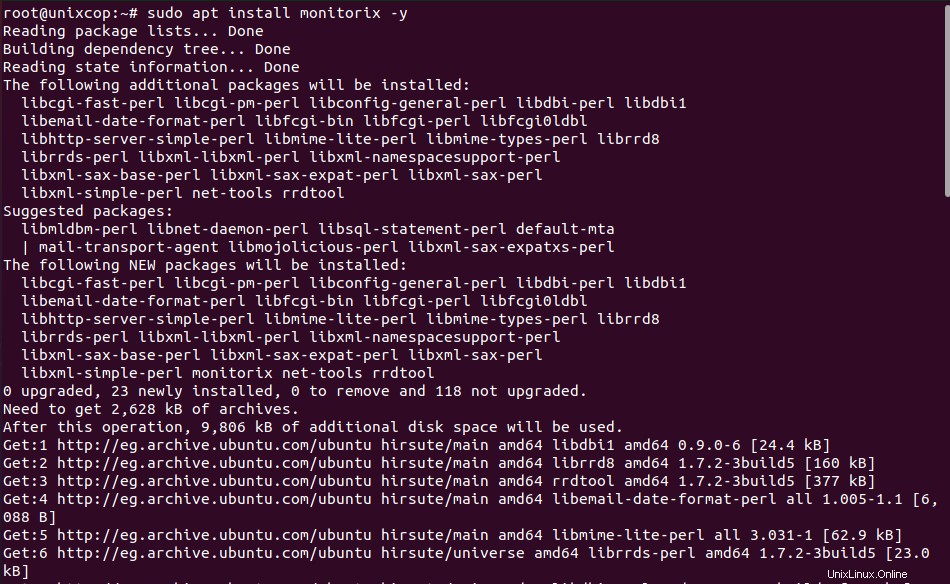
Der Monitorix-Dienst wird gestartet, um ihn zu überprüfen, führen Sie Folgendes aus:
sudo systemctl status monitorix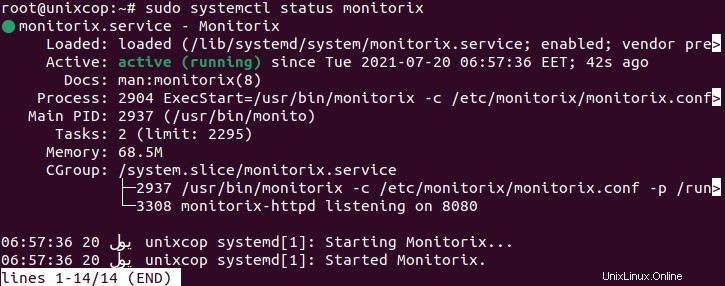
Auf diese Weise werden wir feststellen, dass es ohne Probleme läuft.
Monitorix-Konfigurationen
Die Monitorix-Konfiguration befindet sich in /etc/monitorix/monitorix.conf Datei, die wir bearbeiten müssen. Aber zuerst ist es eine gute Idee, es zu sichern.
sudo cp /etc/monitorix/monitorix.conf /etc/monitorix/monitorix.conf.bakJetzt können Sie es mit Hilfe des vim-Editors tun.
sudo vim /etc/monitorix/monitorix.confEs gibt viele Optionen, die Sie hinzufügen/entfernen können, also besuchen Sie am besten Monitorix.
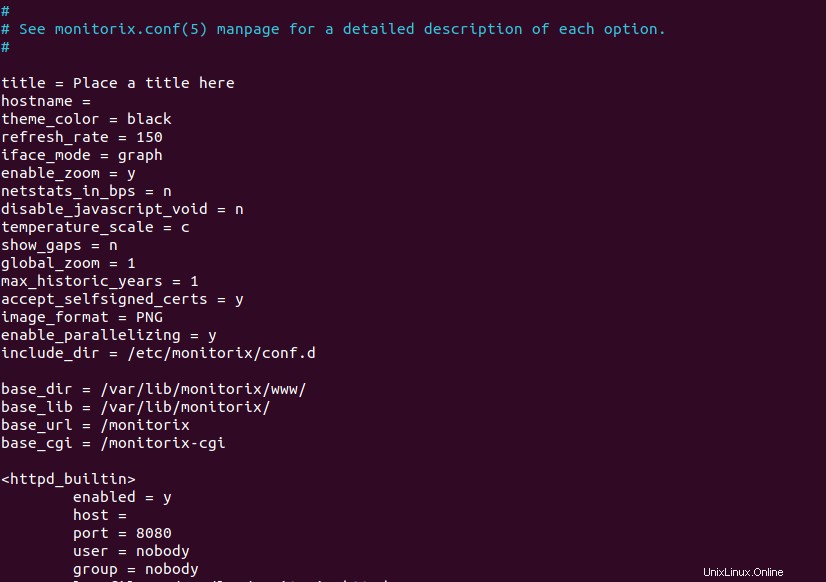
Monitorix unter Ubuntu 21.04 verwenden
Wenn Sie alle gewünschten Änderungen vorgenommen haben, können Sie Ihren Webbrowser öffnen und zu http://your-server:8080/monitorix gehen um die Monitorix-Oberfläche anzuzeigen. Denken Sie daran, dass dieser Port verfügbar sein muss.
Das erste, was Sie sehen werden, ist die Konfiguration, wie die Diagramme angezeigt werden. In diesem Teil können Sie die Häufigkeit und die anzuzeigenden Diagramme definieren.
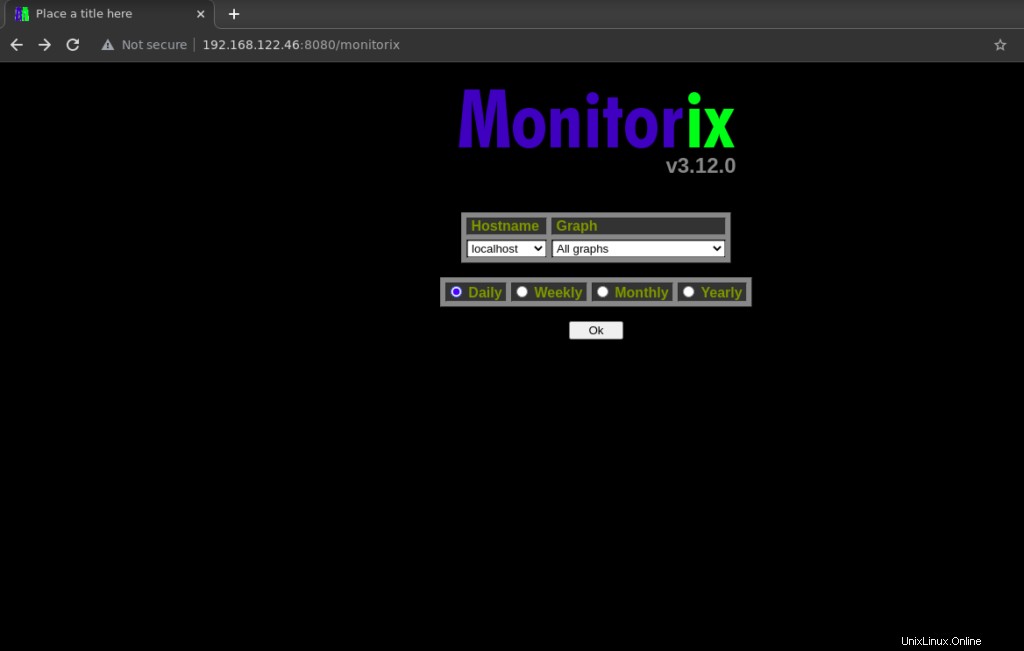
Dann sehen Sie die ersten Grafiken. Dort können Sie CPU-Verbrauch, RAM usw. messen.
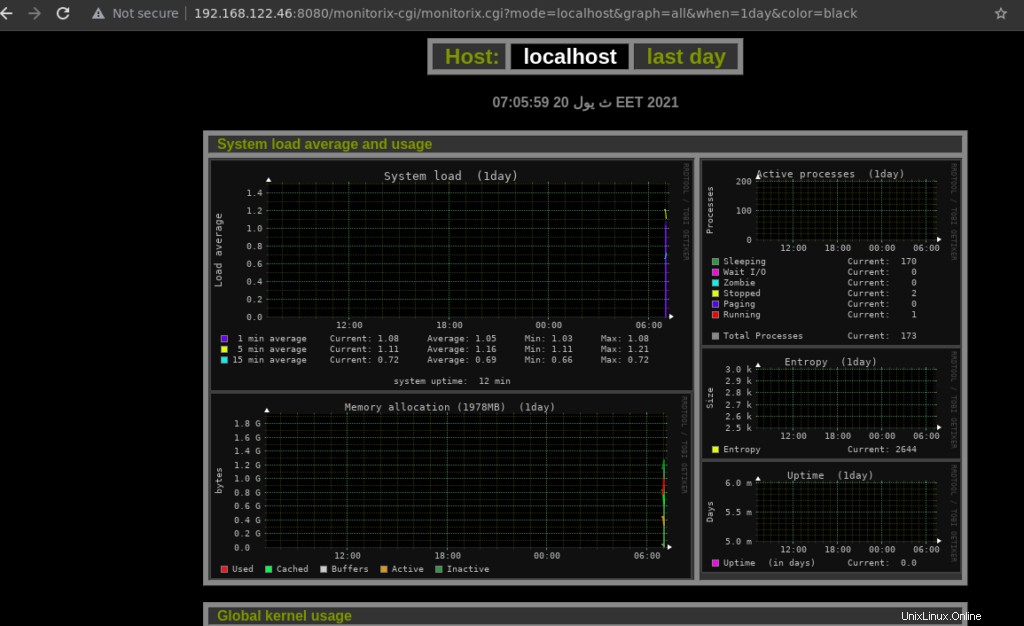
Scrollen Sie weiter nach unten und Sie werden andere interessante Grafiken wie Dateisystem- und Kernelnutzung finden.
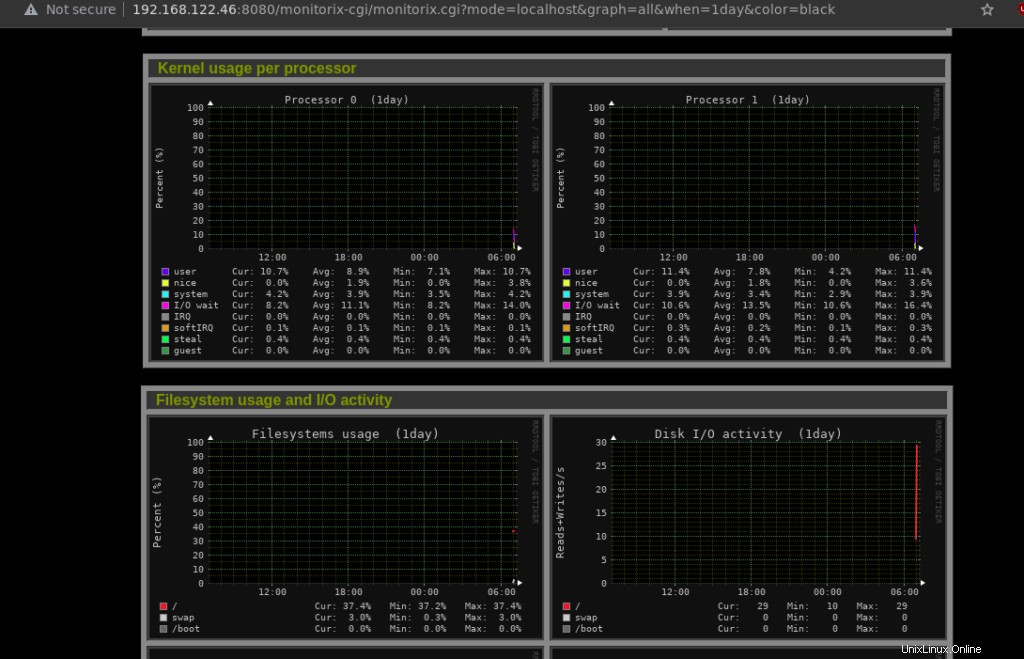
Schlussfolgerung
Die Überwachung Ihres Servers kann eine großartige Möglichkeit sein, Netzwerkprobleme zu erkennen. Mit diesem Tool können wir Tag, Monat und Jahr Verhalten erkennen, das weit von unserem Ideal entfernt ist.